Isa sa mga query na pinakamadalas naming natatanggap sa tanggapan ng editoryal Androidsis, es la petición de muchos usuarios poseedores de terminales Samsung, los cuales nos preguntan la manera correcta de huwag paganahin ang pagpapaalam sa Samsung, o kung ano ang pareho, kung paano i-deactivate ang feed reader na isinama at bilang default na pinagana sa Launcher ng mga terminal ng Samsung TouchWiz.
Bagaman ito ay isa sa pinakasimpleng bagay na naiisip namin, ang karamihan sa mga gumagamit ay naliligaw sa mga setting ng Android ng kanilang Samsung upang makahanap ng isang paraan upang ma-deactivate ang Briefing. Wala nang malayo sa katotohanan dahil gaano man tayo mag-navigate sa mga setting ng screen at iba pang mga pagsasaayos, hindi doon saan simpleng trick upang hindi paganahin ang feed reader na ito kung saan, habang napaka-kaakit-akit sa mata, ay napaka-hindi gumagana at pinapabagal ng marami ang interface ng gumagamit ng Samsung upang gawin itong isang tunay na istorbo. Iyon ang dahilan kung bakit sa simpleng tutorial na ito, bilang karagdagan sa pagtuturo sa iyo ng tamang paraan upang huwag paganahin ang pagpapaalam sa SamsungBibigyan ka rin namin ng iba pang mga posibilidad na, habang hindi pinagana ang pagpapaikling, magbigay sa aming Samsung ng isang mas mahusay na karanasan ng gumagamit at nang walang mga lag ng interface ng TouchWiz mismo, na kung saan pakiramdam ng napakabigat sa maraming mga modelo ng Samsung.
Kung ano ang ipinapaliwanag ko dito sa dalawang magkakaibang bahagi magagawa mong ipaliwanag sa isang mas visual na paraan sa video na iniiwan ko mismo sa pinuno ng artikulong ito.
Paano hindi pagaganahin ang pagpapaalam sa Samsung

Sa huwag paganahin ang pagpapaalam sa Samsung, ang feed reader na isinama sa Touchwiz at nakabatay sa Flipboard, hindi namin kailangang ipasok ang mga setting ng aming Android, gawin lamang ang paggalaw ng pin papasok mula sa anumang screen ng desktop ng Touchwiz.
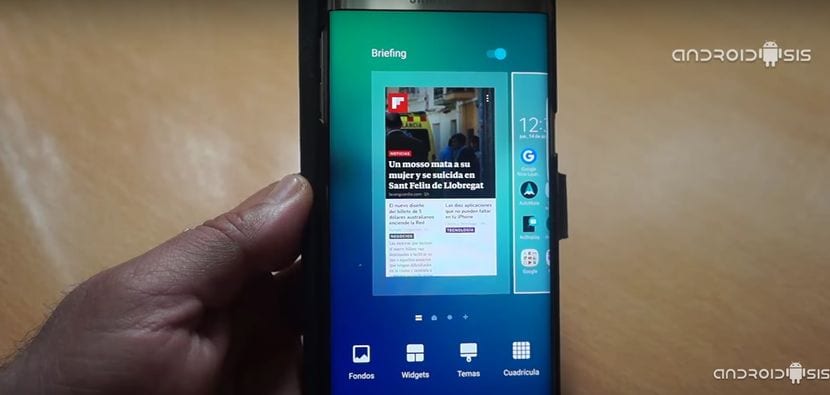
Ginagawa ang kilos ng i-pin gamit ang iyong mga daliri saanman sa Samsung Home Touchwiz Papasok kami sa edisyon ng mga desktop mula sa kung saan sa pamamagitan lamang ng paglipat sa unang screen, na kung saan ay kaukulang sa Pagbibigay ng Briefing, magkakaroon kami ng isang maginhawang pindutan sa tuktok ng parehong screen ng pag-edit upang i-deactivate ang Briefing ng aming Samsung . (Tingnan ang screenshot sa itaas).
Ang isa pang paraan upang hindi paganahin ang Briefing ay sa pamamagitan ng pag-install ng isang Android Launcher

Ang pangalawang paraan na kailangan namin upang i-deactivate ang pagpapaikling ng home screen ng aming Samsung terminal, ay ang i-install ang isa sa tinaguriang Launchers para kay Android na ang mga ito ay hindi hihigit sa kumpletong mga kapalit para sa Home o pangunahing mga mesa ng aming mga Android.
Sa pangalawang solusyon na ito, marahas kung saan sila umiiral, bilang karagdagan sa tanggalin ang Samsung Briefing, magkakaroon din tayo mga pagpipilian sa pagsasaayos na hindi pinapayagan sa sariling interface ng Samsung TouchwizBukod dito, halos natitiyak na ang pagganap na ibibigay sa amin ng mga tinatawag na Android Launcher sa aming terminal ng Samsung ay magiging mas mahusay kaysa sa interface ng gumagamit mismo na na-install bilang pamantayan sa aming terminal.

Mahusay, isang kaluwagan.
Moltes gràacles.
Salamat sa iyo!
Maraming salamat!!!!!
Maraming salamat!!! Hahatiin ko na sana ang aking mga ugat gamit ang aking cell phone ... hahaha
Salamat sa iyong mga video ay madali at mabilis na natutunaw, inaasahan kong magpatuloy ka sa napakagandang gawaing ito. Sabihin mo sa akin magkakaroon ka ba ng isang tutorial sa kung paano magbakante ng isang cell ng kumpanya. una sa lahat, Salamat
Sa halip, na-deactivate ito, naka-install ito ngunit hindi na ito lumabas kapag pinapatakbo ang screen sa kaliwa at nagustuhan ko ito at hindi ko alam kung saan ito makikita
Salamat!!!
Maraming salamat, napakalinaw ng paliwanag! Nagawa ko itong i-deactivate, nakakainis talaga!
Maraming salamat sa inyo!
Malamig. Kailangan ko ng mga taong kasama mo dito upang mapatunayan na mas madali ang lahat.
Na-deactivate ko ito at patuloy itong nagpapadala ng balita sa akin
KONFIGURASYON - APLIKASYON (itaas na kanang bahagi sa 3 puntos) IPAKITA ANG MGA APLIKASYON SA SISTEMA - Mag-scroll upang makahanap ng BRIEFING at i-deactivate ito
KONFIGURASYON - APLIKASYON (itaas na kanang bahagi sa 3 puntos) IPAKITA ANG MGA APLIKASYON SA SISTEMA - Mag-scroll upang makahanap ng BRIEFING at i-deactivate ito